Copilot を使用して OneNote で To Do リストやタスクを作成する
Applies To
OneNote for Microsoft 365注: この機能は、Copilot for Microsoft 365 (職場) または Copilot Pro (自宅用) のいずれかのライセンスをお持ちのお客様が利用できます。
ジョセフは1週間おきにマネージャーと会います。 これらの会議中、彼は OneNote にメモを保持して、彼らが話している内容とフォローアップ タスクを追跡します。 今週,ジョセフの昇格について話し合いました。
会議の後,ジョセフは情報の量に圧倒され,OneNoteを使って会議ノートから To Do リストを抽出することにしました。
To Do リストを抽出するには、Joseph は次の手順を実行します:
-
To Do リストを抽出するページに移動します。
-
[ホーム] リボンで [Copilot] を選択します。
OneNote の右側に Copilot ウィンドウが開きます。
-
Copilot 作成ボックスに "このページの新しい役割のメモから ToDo リストを抽出します。以前の役割を新しい所有者に譲渡するためのタスクと、新しい役割に参加するためのタスクを含みます" と入力します。"
![OneNote の [Copilot] ウィンドウに「Extract To Do List」と入力します](https://support.content.office.net/ja-jp/media/9cc8b75c-7a53-4b0c-a389-7ff09a6d7c3c.png)
-
[送信] 矢印を選択します。
Copilot は、OneNote ノートを使用して To Do リストを作成します。
-
[ コピー] を選択してクリップボードにコピーするか、[上位 3 つの優先度を追加する] のように作成ボックスに追加の詳細を入力して微調整します。
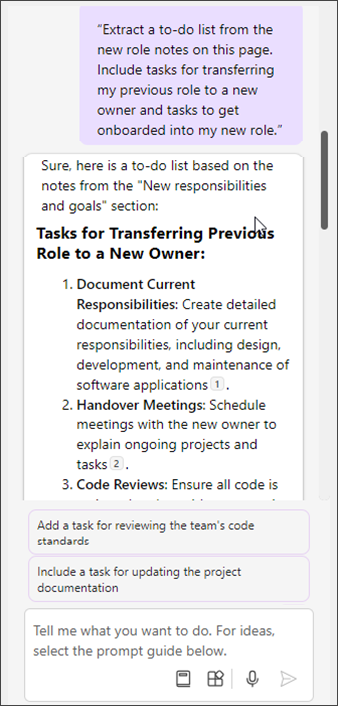
ヒント: ページを右クリックし、[ Copilot] > [タスク リストの作成] を選択して、OneNote ノートからリストを抽出することもできます。
ジョセフは今、期限と優先順位がノートから直接引き出されたタスクの明確で整理されたリストを持っています。 リストをコピーして OneNote ページやその他のアプリに貼り付け、追跡を容易にし、マネージャーの進捗状況を最新の状態に保つことができます。 Joseph は、すべてをカバーしていることを認識して、新しい役割に移行できます。











